Wi-Fi経由でテレビを取得する方法。 SamsungSmartTVをケーブル経由でインターネットに接続します。
サムスン社のスマートテレビ(スマートテレビ)のリーダーの中には、インターネットへのワイヤレス接続の問題に直面している人もいます。 原則として、家庭では、グローバルネットワークとのワイヤレス接続には、Wi-Fiルーターを使用する必要があります。 ただし、ファームウェアの完全性の欠如、誤ったインストール、またはファームウェアが原因である可能性があり、それを介してSamsungTVがインターネットに接続しません。 インターネット上の会社のサーバーから直接ではなく、それをお勧めします。
この出版物の一部として、Wi-Fiの問題のいくつかを解決するのに役立ついくつかの瞬間を見ていきます。 ご覧のとおり、難しさを指摘しないでください。同時に、優れた接続が常にスムーズに進むとは限らず、理由はここでは異なる場合があります。 vіdomіmenіについての軸はmiを引き起こします、そして私たちは単純なものから折り畳みに至るまで、遠くまで話します。
すでにWi-Fiルーターをインストールしてインストールしており、ワイヤレスクライアントがインターネットにアクセスできることを認めます。 そうでない場合は、(TP-Link会社のバットモデルで)それらはすでに私が以前に説明しました。 すべてが記事に記載されています、お願いします 仕事vibirkovo、一度にすべてではありません。
まず、プラグをソケットから10分間差し込んでみてください。そうすれば、テレビをもう一度起動します(その後電源を切ります)。 このようにして、テレビを研ぎ澄まし、優れた機動性を備えたモードに変え、テレビを通常の動作状態に簡単かつ簡単に変えることができます。
この番号が機能しない場合は、以下に説明する方法を試してください。 成功!
インストールされているWi-Fiモジュールの正確さを示します。
些細なことではありませんが、テレビモデルにWi-Fiモジュールを搭載できるという事実を変えるために目の前にいます。 ダーツレスモジュールがないため、モデルに応じて別のWi-Fiアダプターを入手できます。 モデルのWi-Fiサポートがであるとすると、ワイヤレスモジュールの動作を逆にする必要があります。
1.「メニュー」-「Pidtrimka」-「Samsungに戻る」でテレビに移動し、横に移動します。 MACアドレス(一意のID)の行、ダッシュ、またはその他の値にゼロしかない場合、TVのWI-Fiモジュールは機能しません。 この側のスクライブを鳴らして、2つのMACアドレスを示します。 1つはダーツレス用で、もう1つは有線接続用です。 また、アドレスのMACアドレスの値を確認することもできます:「メニュー」-「Merezha」-「Standmerezhі」。

確立された接続(有線または無線)に応じて、選択したモードのMACアドレスが自動的に表示されます。 接続が正しいか、Wi-Fiモジュールが壊れていることを確認するには、次のように作成します 直接接続。 スマートフォンを持って新しいアクセスポイントに接続し、テレビから接続してみてください。 モバイルインターネット。 Wi-Fiが接続されるか、ドロップのネットワークが確立されたらすぐに、専用ネットワークに移動してさらに交換するか、Samsung社のサイバーサービスセンターにアクセスしてください。
2.携帯電話が出たらすぐに、Wi-Fiルーターへの無線信号の安定性と強度を変更し、必要に応じて別のチャネルに切り替えます。 信号の品質に影響を与えるものですが、それらについては、初期の統計への関心を低くします。 「自動」モードと11チャンネルを試して、周波数を2.4から5以上に変更することができます。
3.作成してみてください ワイヤレス接続自動的。 どのWi-Fiルーターに対して、DHCPサーバー機能をアクティブにする必要がありますか。 自動モードテレビから接続を作成してみてください。 merezhny別館のインターフェースに到達する方法が説明されています。
4.インターネットサービスプロバイダーは、SamsungサーバーのIPアドレスをブロックする場合があります。 ポストコマンダーに戻り、これらの瞬間を捉えてください。 すべてが正常で、ブロッキングがない場合は、次に進みましょう。
5.試してみてください、しかし新しいものの自明性のために 公式ファームウェア Obov'yazkovonovіtїї。 以前の出版物では、ルーターをフラッシュする方法を書きました。 話をする前に、プロバイダー会社から提供されたWi-Fiルーターを獲得したため、新しいファームウェアに更新した後、テレビが新しいファームウェアに接続されない場合があります。
テレビのメジャーの設定をスキミングし、基準を変更します。
すべての邪悪が壊れたら、それを捨てる時が来ました フェンシング工場のテレビ。 「メニュー」から「メニューサービス」を開いて起動し、システムを起動することはできません。
1.テレビの電源を切り、 リモコン「情報」-「メニュー」-「ミュート」-「電源」のキーをすばやく押すと、スマートテレビがサービスメニューモードに変わります。
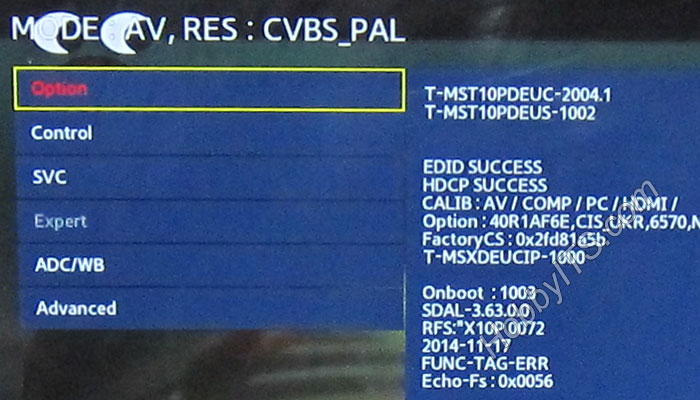
ここで「オプション」を選択し、入力(Enter)を押す必要があります。 「FactoryRezet」機能を選択し、プロセスが終了するまで確認します。
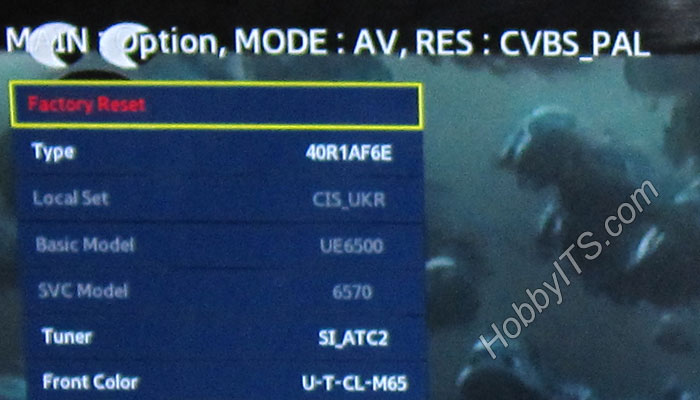
テレビの電源を切って(自分の電源を切らないように)「 サービスメニュー「Quilinfor10.Smart TVを開いて、もう一度リセットした場合。別の対策を講じて、パスワードを8文字以上の別の些細なものに変更してください。役に立ちませんでしたか?デモを行いました...
2.パブリックDNSサーバーを手動で登録してみてください グーグル 8.8.8.8または8.8.4.4で接続します。 たとえば、ルーターのゲートウェイのアドレスが192.168.1.1の場合、設定で次の値を入力できます。
IPアドレス: 192.168.1.103
Pdmerezhiマスク: 255.255.255.0
ゲートウェイ: 192.168.1.1
DNSサーバー: 8.8.8.8(または192.168.1.1)
まず、ルーターのDHCP機能を無効にします。
3. N標準を上書きする場合は、WPA2-PSKの信頼性を上書きし、AESタイプを上書きして、接続を上書きします。 の暗号化を有効にするために再試行できます ダーツレスメッシュルーターでのWi-Fi。
4.接続されている内線で「アクセス制御」が有効になっている場合は、ルーターがテレビのIPアドレスをブロックしている可能性があります。 「アクセス制御」を1時間オフにするか、すぐにテレビのMACアドレスを変更するルールを作成して、テレビがチェックに合格しないようにします。
5.いつ 不潔な星、高いpingやその他の問題を克服できます。 入力ポートを9441に設定し、UDPプロトコルを選択します。
スマートテレビは広く人気があります。 インターネットに直接アクセスできるため、テレビは多くの可能性を知ることができます。 これで、さまざまなプログラムやサービス、ビデオコール、および多数の映画を獲得できるため、オンラインで視聴できます。 また、スマートTVの可能性を最大限に引き出すには、インターネットに接続する必要があります。
追加のLANケーブルを使用して、スマートTVモデルをインターネットに接続できます。 Wi-Fi Wi-Fi。 私たちはすでに見ました。 無線接続を除いて、インターネット速度の問題を非難することが可能であることを示す必要があります。 Tseは、この方法を使用すると、接続を1時間中断して、オンラインコンテンツ、およびロボットプログラムのガルマとリダイレクトを確認できることを意味します。 Garniyインターネットチャネルとyak_snyルーターの選択により、Wi-Fi接続で非難される可能性のあるすべての否定的な兆候を最小限に抑えることができます。
Wi-Fiを接続する方法をご覧ください。 サムスンスマートテレビをWi-Fi経由でインターネットに接続する方法を可能な限り分析します。 nastuvanni drotovogoz'єdnannyaでdeakimのニュアンスを持ったobov'yazkovozіtknetesyaですが、レビューされていると報告されています。
ワイヤレス接続 Wi- fi
サムスンスマートテレビをWi-Fi経由でインターネットに接続するには、母親が必要です 無線ルーター、そしてテレビ自体もブティの罪を犯している ワイヤレスwifiアダプタ。 そのようなアダプターがモデルにインストールされていない場合でも、心配しないでください。適切なUSBアダプターを購入できます。これは、TVモデルに適しています。 このようなアダプタはテレビに接続し、ワイヤレスメッシュに接続できるようにします。

テレビでインターネットロボットに初めて接続するとき、次に再接続するとき 正しいフィットルートレスルーター。 しばしばkoristuvachі、yakіはzdіysnitibezdrotovoepodklyuchennyaをすることができませんでした、私たちに尋ねてください。 障害が発生した場合、正しく構成されていないのはルーターの障害です。
初めてテレビのメニューをご覧ください。 これを行うには、リモコンの[メニュー]ボタンを押します。 「Merezh」に移動し、次に「BuildingtheMerezh」に移動します。
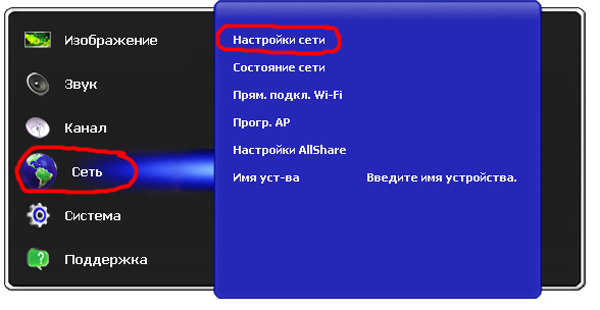
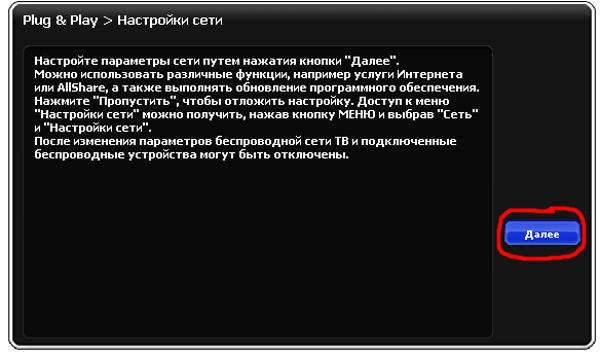
この瞬間から、攻撃の開始が復活します。 すべての詳細はこの方法に関連します。この場合、SamsungSmartTVをWi-Fi経由でインターネットに接続します。
最初の方法
ポイント「Bezdrotove」を選択し、「Dali」を押します。
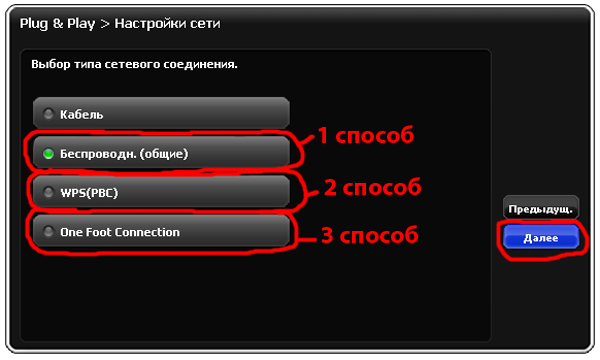
接続するまで、画面に特別なウィンドウが表示され、それらを示す必要があります。 Vibravshi行が必要です。「Dali」を押します。
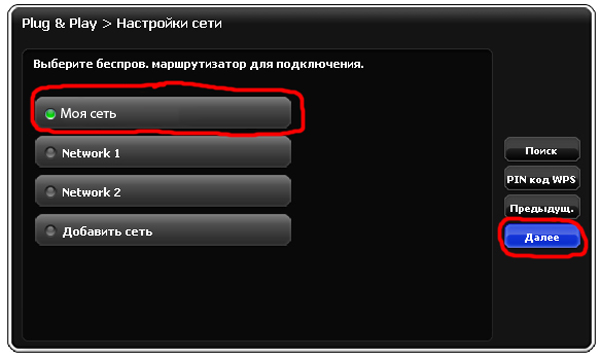
ウィンドウで、merezhіのパスワードを入力する必要があります。 「ダリ」を押します。
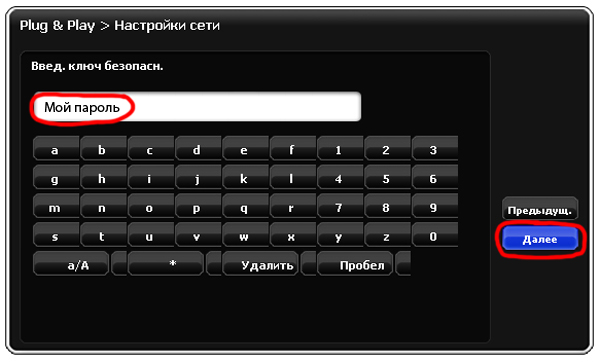
テレビの設定でのプロモーションの場合、注文のパラメータを自動的に削除するように指示されています。 このように、パラメータの調整はあなたの助けなしに独立しています。 Wi-Fi経由でのSamsungSmartTVのインターネットへの接続が完了しました。 povidnevіknoに現れること。

テレビがインターネットにアクセスできない場合は、ネットワークのパラメータを個別に入力する必要があります。 誰の場合は、「IPの設定」の項目に進んでください。 「手動」モードを設定し、メジャーに必要なすべてのパラメーターを書き留めます。
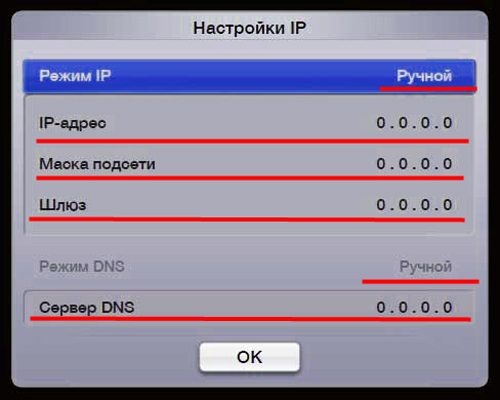
別の方法
Єもっと スウェーデンの方法 Wi-Fi経由でSamsungSmartTVをインターネットに接続します。 休日を過ごす必要はありません 手動ラッシングただし、この方法を使用するには、ルーターがWPSテクノロジーをサポートしている必要があります(ワイヤレスルーターでは、WPSボタンを使用できます)。 Vіknіvіknіタイプ merezhnogoz'єdnannya「WPS」を選択し、「Dal」を押します。 その後、ワイヤレスルーターのWPSボタンの最大3倍の2つを押します。 接続は自動的に確立されます。
第三の道
Wi-Fi経由でSamsungSmartTVをインターネットに接続するもう1つの素晴らしい方法 テクノロジーワンフットコネクション(ルーターは有罪です tsyuテクノロジー)。 テザー接続のタイプを選択するには、「One Foot Connection」を選択し、「Dali」を押します。 にワイヤレスルーターをインストールします 小さなvіdstanіテレビの眺め(25センチ以下)。 接続が自動的に開始され、その後インターネットへの接続が完了します。
4番目の方法
プラグアンドアクセステクノロジーを転送するこの方法(ルーターがサポートしているため、方法がある場合のみ)。 したがって、空のフラッシュドライブが必要です。 フラッシュドライブをルータに挿入し、ルータのインジケータに従います。 まばたきが止まった瞬間に手を伸ばして、フラッシュドライブを大胆に取り外します...その後、フラッシュドライブをテレビに挿入し、止まるまで芽を出す必要があります。 自動的に調整ダーツレスメッシュ。 私たち3人がリハビリしました デンマークの方法可能な限り最良の方法でWi-Fi経由でSamsungSmartTVをインターネットに接続できます。
ヴィスノフキ
スマート機能からインターネットにSamsungTVを接続するすべての方法を検討しました ダーツレスな方法で。 ヤクVは、いくつかの方法を使用して、折り畳みとswidkistyunalashtuvannyaの折り方を変更できます。 最適な接続を選択し、すべてのインターネットの機会をお楽しみください。
Yakshchoテレビを見る機能からSamsungTVを追加しました インターネットスマートテレビ、それならあなたはそれを修正するのに多くの時間を必要としません。 スマートテレビ機能を利用するには、インターネットへのアクセスが必要であり、10〜20Mbps以上の速度が推奨されます。
スマートテレビの操作はインターネットなしでは不可能です。次の方法でスマートテレビをコンピュータに接続できます。ルーターからのケーブルを介して Wi-Fiを支援する、およびWPS、プラグアンドアクセス、ワンフット接続テクノロジー。 同じことが「FinishingtheLines」メニューにも当てはまります。Samsungは次のようになります。
有線接続(LAN)
スマートテレビを接続する最も簡単で最良の方法は、強力なケーブルです。 ネットワークルーターがDHCPモード(つまり、IPアドレスの自動配布モード)の場合は、テレビの背面にある特別なLANポートにインターネットケーブルを挿入するだけで十分です。 それ以外の場合は、次のことを行う必要があります。
- インターネットケーブルをテレビの背面パネルにある特別なLANポートに接続します。
- 「メッシュの修正」->「ケーブル」を選択します。 ここでは、IPアドレス(192.168.1.2を呼び出す、ルーター自体に配置することをお勧めします)、アドレスのマスク(標準は255.255.255.1)、ゲートウェイ(私は新しい、私は新しい)を手動で入力する必要があります多くの場合、値192.168.1.1を受け入れますが、確認する必要があります、yak)、 DNSサーバー - (8.8.8.8).
- 必要なデータを入力したら、OKボタンを押します。
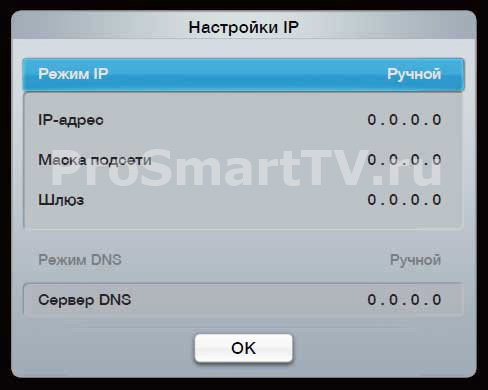
ワイヤレス接続(wi-fi)
別の方法 スマート接続 TV-bezdrotovy、wi-fi。 テレビにWi-Fi送信機が内蔵されていない場合は、特別なものを購入する必要があります Wi-Fiアダプター USBポートに挿入します。 TKIP、TKIP AES、WEPなどの古いタイプの暗号化がある場合は、問題を修正できます。
インターネットとの接続を設定するには、次の手順に従います。
- メニュー「メッシュの修正」-\u003e「ダーツなし」に移動します。
- 利用可能なWi-Fi日のリストが表示されます。 必要なサイズを選択してください。 夢中になっている場合は、識別子を手動で入力する必要があります(SSID)。 パスワードを入力しましょう。
- ほとんどのWi-Fi接続はDHCPモードで構成されており、パスワードを入力すると、テレビは必要なすべての設定を自動的に削除し、正常に接続します。 そうでない場合は、ケーブルを介して接続されているかのように、IPアドレス、ゲートウェイ、メディアマスク、およびDNSサーバーを入力するのと同様の機能が必要になります。
- 次に、[OK]を押して、操作の結果を確認します。
ヘルプWPSのための国境への接続
スマートな方法、バイコリストテクノロジーWPS( TP-Linkルーターこれらの関数の呼び出し-QSS)。 ルーターとテレビがこの機能をサポートしている必要があります。 cimメソッドに接続するには:
- メニュー項目「パラメータ」->「WPS」を開きます。
- ルーターのWPSボタンを見つけて押し、1時間押します。 このプロセスを数秒で実行しますが、場合によっては最大1時間かかることがあります。
- 接続結果がテレビ画面に表示されます。
バカイトのように、さまざまなテクノロジーを使用して、毎年のカスタマイズを入力する必要はありません。すべてが自動的に登録されます。 tsomuでїї素晴らしいプラス。
プラグ&アクセス技術の助けを借りて国境にテレビを接続する
テレビをインターネットに接続するためのもう1つのオプションは、追加のプラグアンドアクセステクノロジーです。 このテクノロジーはSamsungによって開発されたものであり、すべてのルーターがサポートしているわけではないため、この機能の説明には少しひねりがあります。 cimの方法で接続するには、次の手順に従います。
- USBスティック(フラッシュドライブ)をルーターに挿入します。
- アクセスポイントのライトインジケータが点滅するようにドッキングします。その後、フラッシュドライブが引き出されます。
- フラッシュドライブをに挿入します USBポートあなたのテレビ。
- 数秒間チェックすると、すべてが自動的にチェックされます。
- インターネットへの接続に成功したら、USBフラッシュドライブを入手します。これで準備は完了です。
これらのスマートテレビがインターネットに接続されると、スマートテレビ機能が可能になります。
SamsungSmartTVでのIPTVの再検討
IPTV、IPTV放送とも呼ばれます- 新技術インターネット経由でテレビチャンネルをレビューする。 IPTVの主な利点は、その双方向性です。これは、優れたテレビ放送局には当てはまりません。 プログラムのリストから、自分で映画を選択したり、何に驚いたり、レビューを一時停止したり、レビューを巻き戻したり、プログラムに関するメモを削除したり、繰り返したりすることができます Batkivコントロール等
IPTV内部告発者向け 標準のテレビ適切なプレフィックスを購入する必要があります。 ただし、スマートTVの助けを借りて、インストールするだけでIPTVを取得できます 特別補遺プロバイダーとしてSamsungAppsから。 のための3つの寄付 IPTVのレビュー nStreamLmod、4TVなどを見ることができます。
テクノロジー サムスンスマートテレビは便利で積極的に人気を博していることがわかりました。 あなたの家庭用テレビの可能性の豊かな拡大のためのVykoristirovatスマートテレビ。
こんにちは。
世界の他の地域では、テクノロジーの開発は非常に速いペースで進んでいたため、昨日は素晴らしかったように見えましたが、今日の現実です。 その前に、今日はコンピューターがなくても、インターネットを見たり、YouTubeでビデオを見たり、インターネットでもっとテレビのヘルプを利用したりすることができます。
しかし、どのワインについても、明らかにインターネットに接続できる可能性があります。 この記事では、人気のあるSamsung Smart TVを残りの時間稼働させたいと思います。改善された、Smart TV + Wi-Fi(控えめに言っても、このようなサービスは可能です)を見てみましょう。 tが見つかりました)pokrokovo、最も幅広い種類の食品を拡張します。
それでは始めましょう...
この記事では、上記の数行で述べたように、Wi-Fiでのテレビの電源について見ていきます。 Vzagali、もちろん、テレビをルーターにケーブルで接続することはできますが、その場合はケーブルを引っ張ってダーツを足の下に置きます。テレビを入れたい場合は、それに加えて、大きなバグ。
Wi-Fiが実行されていないことを気にすると、安定した接続を得ることができ、通話がひどく途切れる場合があります。 ルーターに横になっている方が本当に良いです。 このルーターは優れており、混雑しているときに通話を切断しません(音声の前に、負荷が高いときに通話を切断します。ほとんどの場合、プロセッサが弱いルーターです)。 スウェーデンのインターネット(素晴らしい場所は同時に問題はありません)-そうすれば、接続が確立され、ぎこちないことがなくなります。 スピーチの前に、ブラオクレマの記事について。
最初のステップは、真ん中のないテレビのセットアップを開始することです。あなたは何の軸を理解する必要があります。
1)それは最初に依存します-あなたのテレビモデルはWi-Fiアダプターを持っています。 良い場合でも、不可能な場合でも、インターネットに接続するには、USB経由で接続するWi-Fiアダプターが必要です。
尊敬! ご自身のテレビのスキンモデルは、ご購入の際はご注意ください。

Wi-Fi接続用のアダプター。
2)もう1つの重要な作物は ルーターの設定()。 別棟(たとえば、電話、タブレット、ラップトップ)のように、ルーターへのWi-Fi接続(єіnternet)のように、すべてが正常であることを意味します。 Vzagali、インターネットにアクセスするためにルーターを修正する方法-これは大きなトピックです。さらに、1つの投稿のフレームワークに適合しません。 ここでは、人気のあるモデルのカスタマイズにさらに力を入れます:、。
2.Wi-Fi経由でインターネットに接続するためのSamsungSmartTVのセットアップ
テレビの最初の起動時に音が鳴り、設定が自動的に発音されます。 Shvidsheはすべて、このワニはすでに長い間あなたに見落とされてきました。 テレビは最近店でオンにされたか、どの倉庫にも送ることができました。
要するに、たとえば同じルーターからケーブルがテレビに接続されていなくても(ツイストペア)、メッシュのステッチによるロックの障害は、drotovyz'ednanなしで検索されることがよくあります。
Pokrokovoを修正するプロセスを見てみましょう。
1)後ろに行き、縫製に行き、「メレザ」タブに行きます。私たちが最もよく呼ぶのは「フェンスをひもでつなぐ」です。 リモートで、スピーチの前に、є 専用ボタン「設定」(またはカスタマイズ)。
2)スピーチの前に、右側に、このタブを使用して文字列のタイトルとその発声を設定するというヒントが示されています 無料インターネットサービス
4)短いテレビをお持ちの場合は、どのタイプの接続を行う必要があるかを示してください:ケーブルなしのケーブル Wi-Fi接続。 私たちの視点では、bezdrotoveと「dali」の猛攻撃を選択します。
5)10〜15秒間、テレビは最高のbezdrotovyh merezhを探しますが、その真ん中があなたのものである可能性があります。 スピーチの前に、リクエストの範囲が2.4 Hzに設定され、さらに境界の名前(SSID)(ルーターの設定で指定したもの)が設定されることを確認してください。
3.テレビがインターネットに接続されていないのはなぜですか?
明らかに、テレビがインターネットに接続されていない理由は非人格的かもしれません。 何よりも、明らかに、ルーターの設定が間違っています。 たとえば、他のアタッチメント、テレビセットなど、それら自体がインターネットにアクセスできないため(たとえば、ラップトップ)、ルーターの背面を掘り下げる必要があることを意味します。 他の別棟が機能し、テレビが機能しないように、以下のいくつかの理由を見てみましょう。
1)まず、ワイヤレスメッシュに接続した状態でテレビをセットアップする段階で試して、設定をインストールします 自動ではなく手動で。 DHCP(動的ホスト構成プロトコル)オプションを1時間起動し、オンにします。
次に、テレビの設定に移動してIPアドレスを割り当て、ゲートウェイを選択する必要があります(ゲートウェイのIP-ルーターの設定に入力したすべてのアドレス、特に192.168. 10.1) )。
たとえば、次のパラメータを設定しましょう。
IPアドレス:192.168.1.102(ここでは、ローカルIPアドレス(たとえば、192.168.1.103または192.168.1.105)であるかどうかを指定できます。音声の前に、TRENDnetルーターでは、すべてに適したアドレスを入力する必要があります。攻撃的な形式-190)。
サブディビジョンマスク:255.255.255.0
ゲートウェイ:192.168.1.1(TRENDnet -192.168.10.1)
DNSサーバー:192.168.1.1
原則として、手動インストールの導入後、テレビはワイヤレスバリアに到達し、インターネットへのアクセスを拒否します。
2)別の方法で、テレビに1つのIPアドレスを手動で割り当てる手順を実行したので、ルーターの設定に再度移動して、テレビやその他のデバイスのMACアドレスをに入力することをお勧めします。設定-ダーツなしでスキンに接続すると、スキンデバイスが表示されるようにIPアドレスを投稿してください。 さまざまなタイプのルーターを構成するには-。
3)その他のヘルプ ただ再利用ルーターとテレビ。 whilina-friendでVimknіtїхしてから、もう一度vіmknіtしてラッシングの手順を繰り返します。
4)たとえば、インターネットビデオを見るときと同じように、YouTubeのビデオは、作成時に常に「スマック」します。ビデオは、歌うか、zavantazhuetsyaになります。 この理由は次のとおりです。ルーターが弱くて速度が遅い(より大きなハードルーターを交換できます)か、インターネットチャネルが他の接続で占有されている(ラップトップ、コンピューターが薄い)、に切り替えることができますあなたのインターネットプロバイダーからのより高いスイスの関税。
5)ルーターとテレビのように、3つのコンクリートの壁の後ろなど、別の部屋に配置されています。音が高くなり、速度が変化したり、音が定期的に途切れたりする可能性があります。 そのように-ルーターとテレビを1対1に近づけてみてください。
6)テレビやルーターと同様に、WPSボタンがあります-アドオンを自動モードで取得してみることができます。 1つの内線のボタンを10〜15秒間押す必要があります。 と他の。 ほとんどのアタッチメントは高速で、自動的に収納されます。
誰にすべて。 接続を遠ざけましょう...
スマートテレビ機能を備えたTB、誰も同時に気にすることはありません。 新しいモデルが登場し、その上でテクノロジーがさらにうまく機能します。 ただし、一部のハッカーやドスは、通常の安定した機能的なスマートTVを開発できませんでした。 あなたが私の考えを気にするなら、私はそれを尊重します 最高のシステムスマートテレビはLGから来ました。 そして、新しいwebOSプラットフォームは、それらを新しいレベルに引き上げました。
この記事では、Wi-Fi経由でLGTVをインターネットに接続する方法を説明します。 2013年モデルのお尻から世界をつなぐ過程を見ることができます。 表示される可能性があります、obov'yazkovoはwebOSプラットフォーム上の新しいLGTVの説明を準備しました。 テレビやスマートテレビを購入した場合は、インターネットに接続するだけで済みます。これは必須です。 そうでなければ、機能の観点から、彼らは薬に数ペニーを支払った、それは役に立たないだろう。 Be-yaky スマートテレビその番号のLGはインターネットに接続できます タイケーブル。 ルーター経由またはプロバイダーなし。 (プロバイダーvicoristovuє動的または静的IPとして).
エール、メッシュケーブルを敷設する機能がない場合、または単に敷設したくない場合は、Wi-Fi経由でテレビをルーターに接続できます。 テレビにWi-Fiがある場合とない場合があります。または、特別なブランドのデバイスを購入する必要がある場合があります。 ピンはテレビのUSBソケットに接続します。 単純なWi-Fi受信機は機能しません。会社自体に必要です。 したがって、テレビを購入することにしたばかりで、ワイヤレステクノロジーのためにインターネットに接続したい場合は、Wi-Fiからテレビを購入してください。 公式サイトで最高の特性に驚嘆することが重要です。
LGTVをWi-Fi経由でインターネットに接続する
テレビの電源を入れ、ボタンを押してすぐに設定に入ります 設定.
カスタマイズ用のタブを開きます メレザ、次に選択します Merezhev接続.
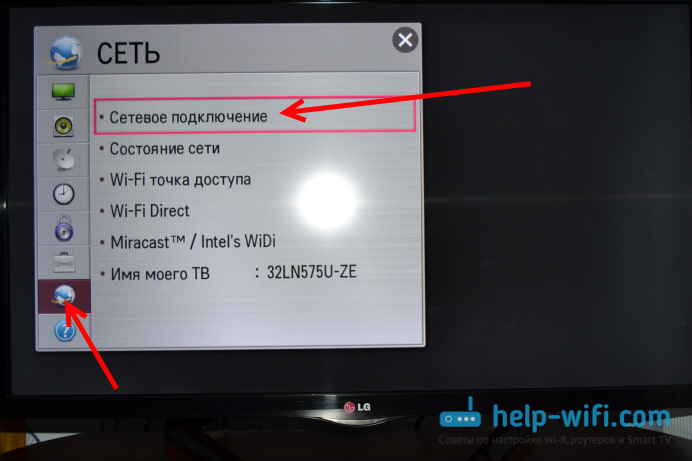
スマートテレビはインターネットに接続され、ケーブルまたは無線で接続されることが多いことを思い出させるバチモ画面。 ボタンをクリックします 接続する.
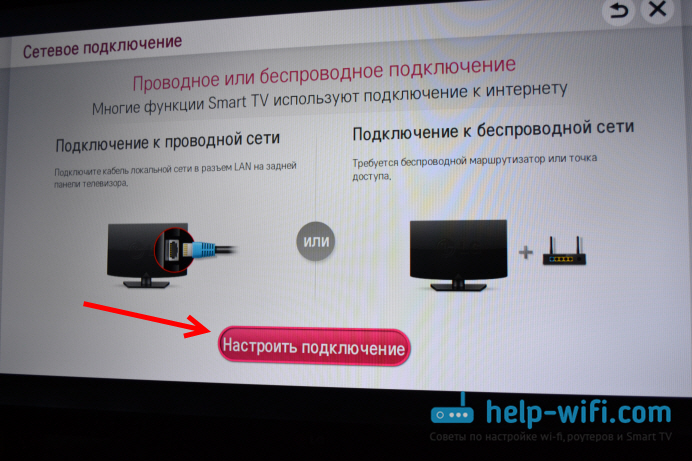
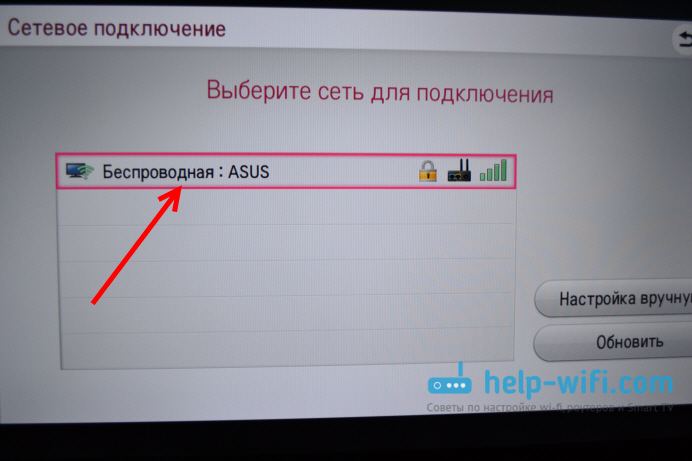
ヘルプのために オンスクリーンキーボード自分でパスワードを書く Wi-Fi Merezhiその猛攻撃 Ok。 パスワードは8文字以上でなければなりません。 丁寧にゆっくりとパスワードを入力してください。
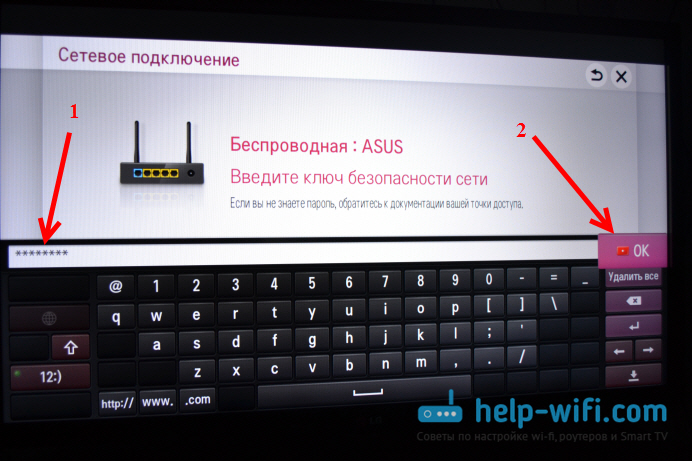
私は攻撃的です Ok、テレビがWi-Fi経由でインターネットに接続されていることを確認します。

ネットワークに正常に接続した人について通知したのはあなたの責任です。
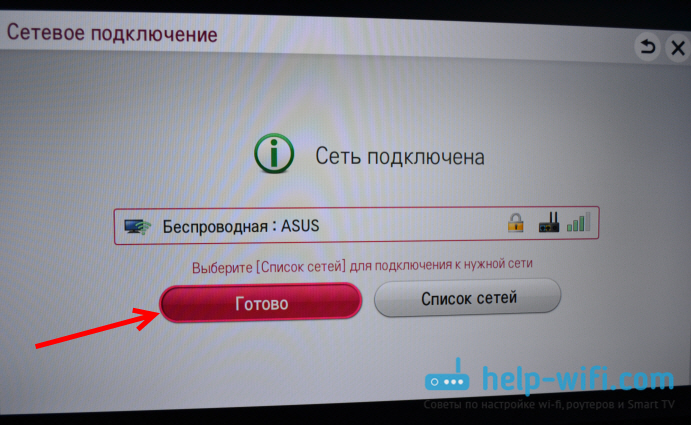
ボタンを押す 準備そして、あなたはインターネットを使い始めることができます。 たとえば、ブラウザからサイトを読むことができます:)
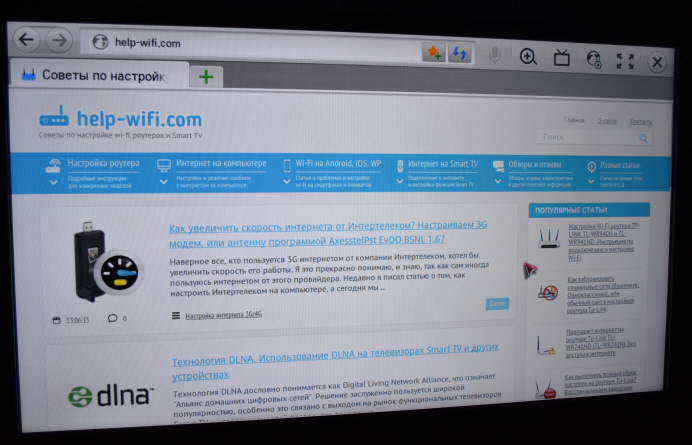
1時間の接続があるとすぐに、問題が発生したり、外出する必要がなくなったり、恩赦が発表されたりします。コメントにそのことを書いてください。私がお手伝いします。
テレビ接続後まで WiFiルーター、ブラウザでサイトを閲覧したり、プログラムをインストールしたり、オンラインで映画を見たりすることができます。










